Table of Contents
Qu’est-ce que Amazon Fire TV?
Amazon Fire TV et Fire TV StickThe Amazon Fire TV est un lecteur multimédia en streaming, ce qui signifie qu’il prend le contenu de l’Internet (vidéos, musique, jeux, etc.) et l’affiche sur votre téléviseur. Le Fire TV est disponible en deux modèles: l’Amazon Fire TV, qui est une petite boîte avec un câble HDMI attaché et le Fire TV Stick, qui se branche directement sur votre téléviseur. Les deux modèles fonctionnent de manière très similaire mais il y a évidemment des différences de prix et de performances .
Voici les principales différences entre les modèles Box et Stick.
- Le Fire TV prend en charge la vidéo 4K Ultra HD et HDR. Les deux modèles prennent en charge la résolution HD 1080p.
- La boîte est plus rapide, a plus de mémoire et prend en charge une qualité audio supérieure.
[su_youtube url= »https://youtu.be/rCYQUqDEruU »]
Installer et configurer adbLink pour Amazon Fire TV et Stick
Comment installer les extensions Kodi sur votre Amazon fire TV
Que pouvez-vous faire avec la Fire TV?
La Fire TV a des milliers d’applications qui vous permettent de regarder des vidéos en streaming, écouter de la musique, jouer à des jeux, et plus encore sur votre téléviseur.
Regarder des vidéos en streaming
Sans surprise, le Fire TV est très étroitement intégré avec le propre service de vidéo en streaming d’Amazon. Il y a aussi d’autres fournisseurs de contenu que vous pouvez regarder , y compris la plupart des plus populaires: Netflix, Hulu, HBO, Sling TV, ESPN, Disney, PBS, Histoire, YouTube. Il n’a pas d’applications pour les vidéos Apple iTunes ou Google Play.
Écoutez l’audio en streaming
Fire TV prend également en charge de nombreuses applications musicales et audio, y compris leurs propres services Amazon Music et Audible, ainsi que Pandora, Spotify, iHeart Radio et Sirius XM, entre autres.
Jouer à des jeux
Il y a des jeux gratuits et payants disponibles pour les deux appareils, y compris les très populaires comme Crossy Road, Candy Crush Saga, et Minecraft. Vous pouvez également acheter un contrôleur de jeu séparé pour une utilisation avec les jeux qui en nécessitent un.
Le mirroring et la diffusion de l’écran et l’audio de votre appareil. (Display Mirroring on Fire TV)
REMARQUE: Cette fonction est uniquement disponible sur le Fire TV Stick et les versions antérieures de Fire TV. La troisième génération Fire TV ne prend pas en charge la mise en miroir de l’affichage.
Si vous disposez d’une tablette Amazon Fire compatible ou d’un appareil mobile Android, vous pouvez dupliquer votre écran sur votre téléviseur. Cela a un couple d’avantages:
Tous les médias en streaming auxquels vous pouvez accéder via votre appareil compatible, vous pouvez désormais les regarder sur votre téléviseur.
Vous pouvez également voir tout contenu non diffusé depuis votre tablette ou votre téléphone sur votre téléviseur. Peut-être que vous voulez accéder à votre courriel sur un grand écran ou naviguer sur un site Web ou faire défiler votre flux Instagram ce que vous faites sur l’appareil s’affichera sur votre téléviseur.
La Fire TV Stick est parfait pour commencer. Vous obtenez beaucoup de valeur pour votre argent, surtout maintenant que c’est le seul modèle qui prend en charge la mise en miroir d’affichage. La Fire TV est mieux pour ceux qui veulent toujours les meilleures performances disponibles et, bien sûr, si vous avez déjà fait le passage à un téléviseur HDR 4K et avoir accès à du contenu avec ces capacités.
Installer les applications via l’interface Fire TV.
L’écran d’accueil affichera un certain nombre d’applications populaires ainsi que celles recommandées pour vous. Si l’application que vous souhaitez installer ne s’affiche pas, vous pouvez la rechercher en utilisant la fonction de recherche de texte (en haut du menu de gauche) ou la fonction de recherche vocale de la télécommande. Ce dernier proposera diverses options pour ce que vous avez entendu dire.
Installer les applications via le site Web Amazon
- Allez à la liste Fire TV Apps sur amazon.fr.
- Recherchez l’application que vous souhaitez installer.
La prochaine fois que vous démarrerez votre TV Fire, l’application sera ajoutée à votre bibliothèque.
Le mirroring et la diffusion de votre écran Kindle Fire ou Android Tablet sur votre téléviseur
REMARQUE: la boîte Fire TV de troisième génération ne prend pas en charge la fonction de mise en miroir d’écran.
La mise en miroir est facile. Avec la télécommande Fire TV Stick, maintenez le bouton Home enfoncé pendant quelques secondes jusqu’à ce que le menu rapide apparaisse. Sélectionnez Mirroring.
Sur votre appareil mobile, allez dans Paramètres et recherchez l’option pour la mise en miroir de l’affichage ou un nom similaire. (Sur un Kindle Fire HDX, accédez à Paramètres> Affichage et sons> Affichage miroir). Sélectionnez votre Stick Fire TV dans la liste des périphériques affichés. Il faut environ une minute pour démarrer la mise en miroir, mais une fois que cela se produit, il reste sur l’écran de votre téléviseur jusqu’à ce que vous l’éteigniez.
Qu’est-ce que FireDL?
FireDL est une application Android que vous installez à partir du Amazon Store, comme toute autre application. C’est un moteur de recherche pour installer des applications, des documents et des fichiers zip dans votre boîte Android ou votre Fire TV. L’avantage est que les applications sont installées via des codes à 5 chiffres, vous n’avez donc pas besoin d’entrer des liens HTML complets ou de rechercher sur le Web des fichiers APK mis à jour. Téléchargez simplement l’application, lancez-la et entrez l’un des codes FireDL de notre liste pour télécharger et installer cette application.
L’utilisation de FireDL supprime le besoin de télécharger manuellement les fichiers APK et de les charger sur votre appareil avec un matériel ou un logiciel tiers.
Comment installer FireDL ?
- Dans le menu principal de votre Fire TV, Recherchez l’application FireDL
- À l’aide du champ de recherche, tapez FireDL.
- Cliquez sur FireDL et appuyez sur Installer. Acceptez le popup d’autorisations si nécessaire.
- Et voilà, FireDL est maintenant installé sur votre boîtier Kodi.
[appbox googleplay com.firedl.aidymatic.gp]
PK Time 1.9 Black Edition – Code = « 825175 »
BeeTV – Code = « beetv »
IPTV smarters pro 1.5.1 – Code = « 063557 »
TeaTV 8.4r – Code = « 899774 »
Morph TV – Code = « 355326 »
Cyberflix 3.1.0 – Code = « 617329 »
Durex Wizard (Activate addon in Kodi) – Code = « 908035 »
YouTube Vanced (Dark) 13.34.50 – Code = « 105020 »
Sky tv – Code = « 121402 »
Onlinetv – Code = « 351274 »
Bongotv – Code = « 245815 »
Official Kodi 17.6 Krypton x86 ARM – Code = « 909494 »
FileLinked Streaming TV Nuevo León 10 ene – Code = « 377337 »
perfect player – Code = « 800954 »
Ezzer-Mac MYGICA 4.4 APK – Code = « 532362 »
Digibit VPN V3 – Code = « digibitvpnv3 »
rokutv – Code = « 823952 »
Sublime Streaming – Code = « 499853 »
MITV – Code = « 469406 »
supertv – Code = « 727269 »
Mobdro – Code = « 564837 »
FreeFlixTV (OFFICIAL) – Code = « 296347 »
redbox 1.2 – Code = « 564585 »
Nitro tv Pro 1.6.9 – Code = « 414411 »
Smarters pro – Code = « 043249 »
Félicitations vous êtes maintenant prêt à profiter de votre Fire TV.
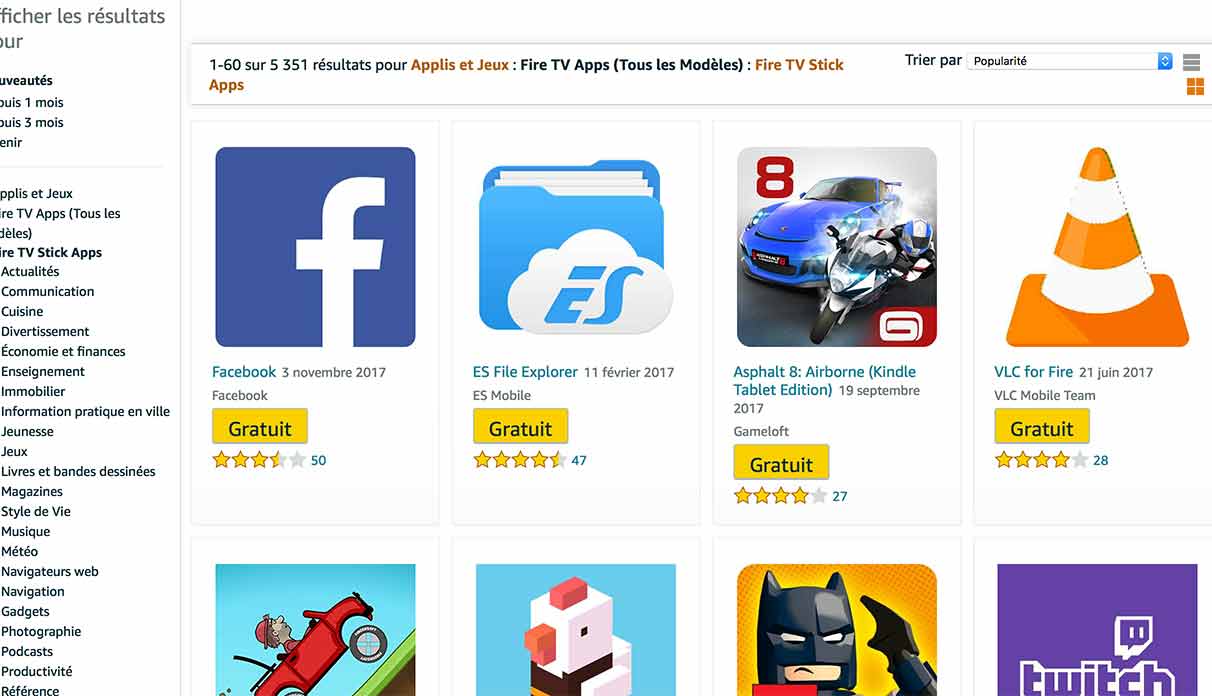
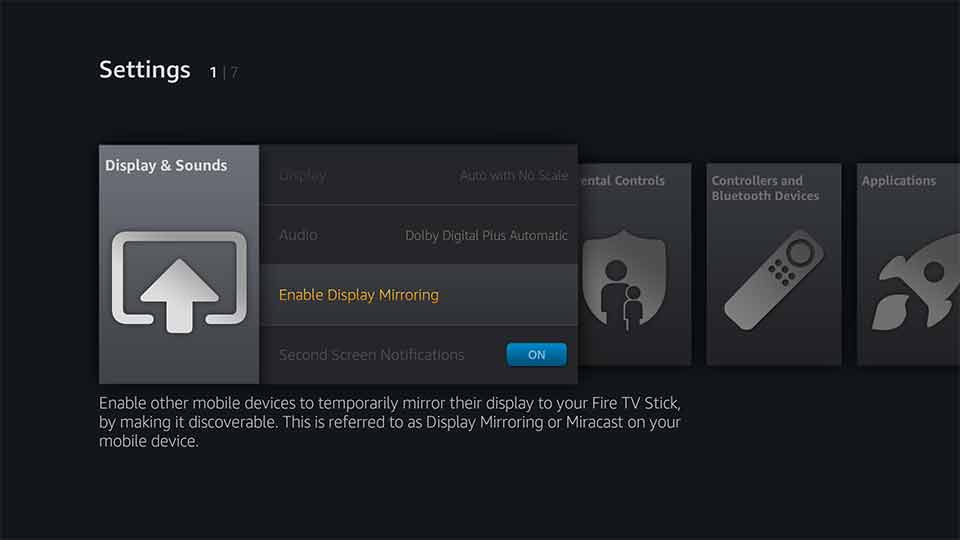
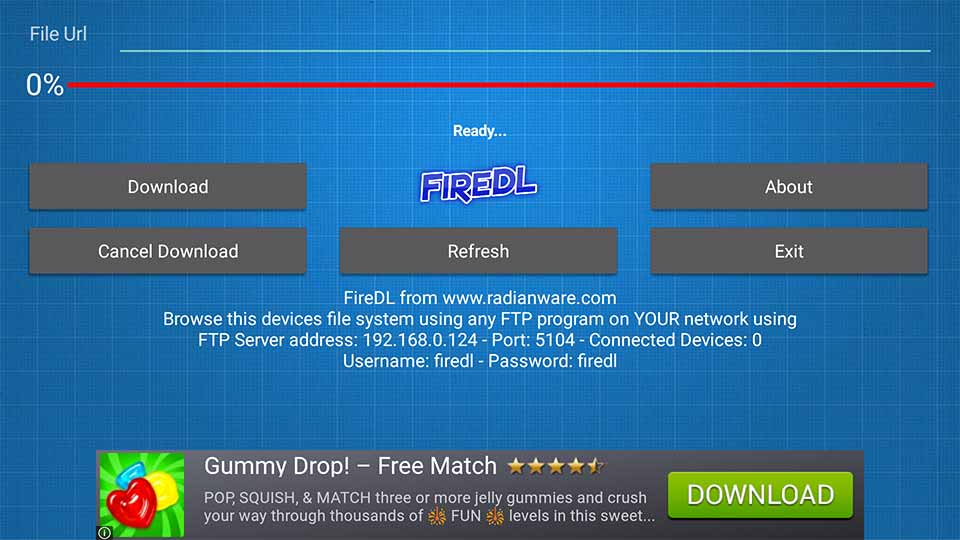
je réside à Tenerife puerto de la Cruz . est il possible de se connecter dans cette région ?
merci de votre réponse
Bonjour,
Oui les applications fonctionnent partout au monde.
bonjour,
est ce que vous avez le code pour star7 live svp ?
Bonjour,
Non désolé, on ne fait pas de suivi pour les codes. Essaie de les contacter via leur page facebook.
Bonjour, est ce que y’a une possibilité de regarder les chaînes arabes avec ?! Si oui quelle application dois-je installer si il vous plaît ?! Merci d’avance
Bonjour, oui vous pouvez regarder les chaînes arabes avec la Fire. Il y a deux types d’applications. D’un côté les gratuites, qui sont moins stables et pleines de publicités (regarde notre section pour application Android). D’autre côté, il y a les payantes qui offrent non seulement la tv, mais aussi les films ( vous pouvez trouver des abonnements au alentour de 25 euros). Bonne journée.